Partes de Trabajo
¿Qué es un Parte de Trabajo?
Un parte de trabajo es un documento que genera el trabajador que realiza una serie de trabajos (instalación, mantenimiento, reparación, etc...) normalmente para un cliente y que tiene como misión recoger la lista de acciones realizadas, los materiales utilizados, información adicional relevante y gastos incurridos (desplazamientos, dietas, etc...). Normalmente viene acompañado de la firma del cliente o del supervisor, certificando la veracidad del mencionado documento.
ERITRIUM permite la generación de partes de trabajo, tanto desde el interface de escritorio, como desde la app para smartphones.
APP para Partes de Trabajo
ERITRIUM proporciona apps para IOS y para ANDROID con el fin de permitir a los trabajadores generar los partes de trabajo desde el lugar de la intervención y enviarla a centrar o al cliente por email.
Puedes descargarte la aplicación de forma gratuita directamente de Google Play Store en
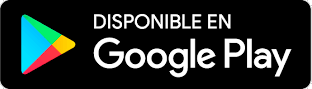
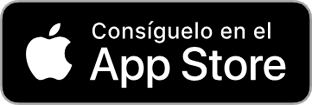
Crear un Parte de Trabajo
Para crear un nuevo parte de trabajo, desde la página principal, utilizaremos el botón del menu de pie de p agina "Crear > Parte de Trabajo" o entraremos en la sección de Partes de trabajo, y en el listado seleccionaremos el botón de "Añadir".
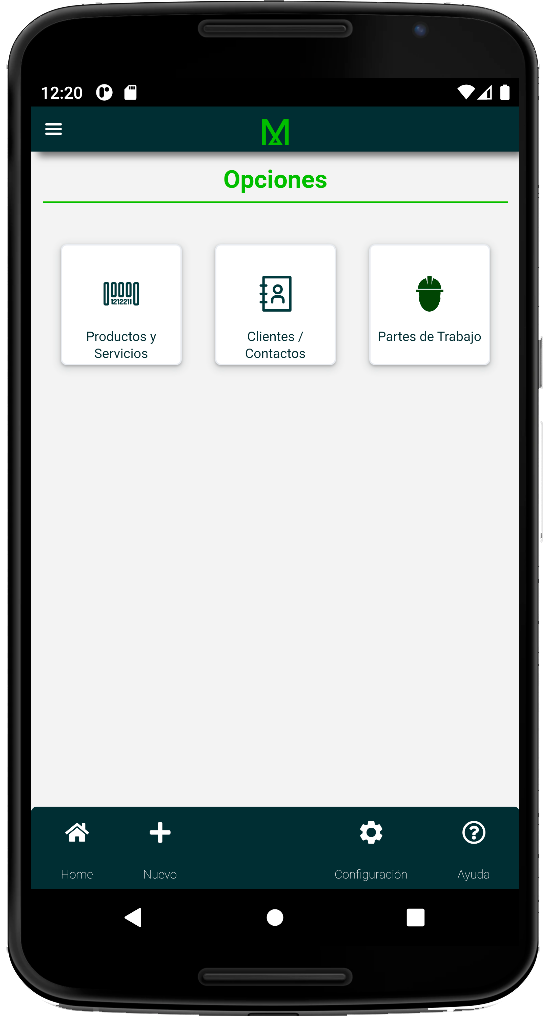
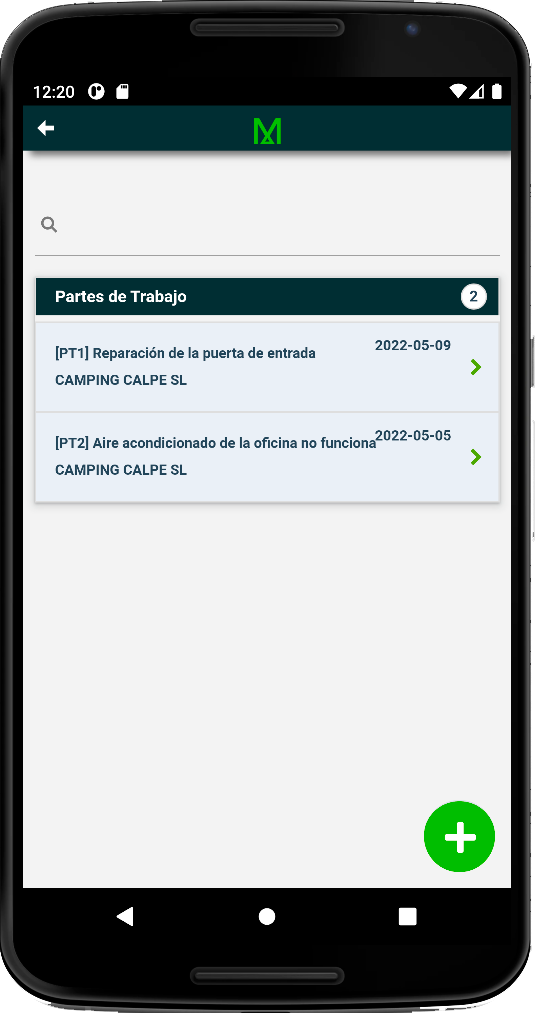
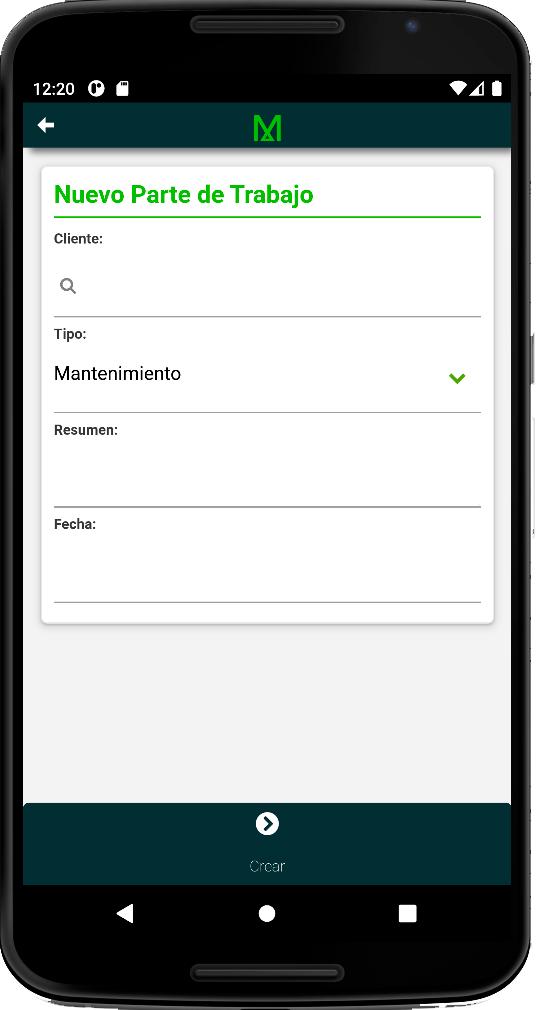
El sistema nos muestra el formulario de creación de parte de trabajo donde debemos rellenar:
- Cliente
- Tipo de trabajo realizado
- Fecha del trabajo realizado
Editar un Parte de Trabajo
Para editar un parte de trabajo entraremos en la sección "Partes de Trabajo" desde la ventana principal.
Podemos realizar búsquedas mediante el buscador posicionado en la parte alta de la lista de partes. Una vez identificado el que buscamos haremos click en el y el sistema nos abre el parte:
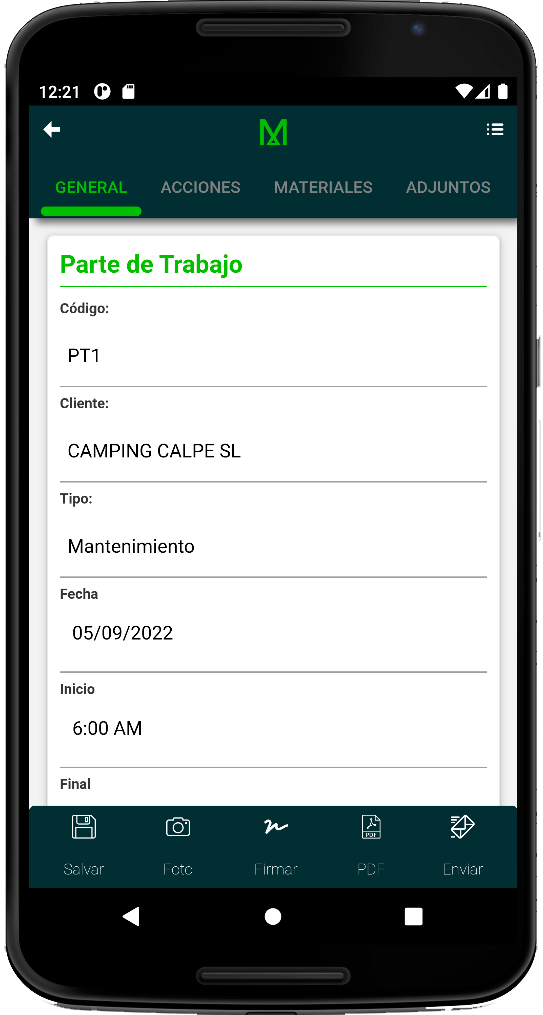
El sistema nos muestra el formulario de parte de trabajo donde podemos introducir la siguiente información:
- Código del parte de trabajo
- Cliente
- Tipo de trabajo realizado
- Fecha del trabajo, hora de inicio y hora de fin
- Trabajador responsable del parte de trabajo
- Resumen del trabajo a realizar
- Descripción detallada del trabajo a realizar.
- Dirección donde se realizan los trabajos
- Descripción detallada de los trabajos realizados
- Otros trabajadores involucrados en la intervención
- Gastos adicionales (Kilómetros, dietas, comidas y horas extra)
Aparte de la información general de los trabajos, en distintas pestañas se gestiona la siguiente información:
- Acciones: Lista de actividades realizadas
- Materiales: Lista de materiales empleados para la intervención
- Adjuntos: Todo tipo de documentos relacionados así como fotografías tomadas antes y después de realizar los trabajos
- Firma: Firma del cliente o del responsable que valida la intervención
Actividades de un Parte de Trabajo
Para añadir actividades realizadas a un parte de trabajo, desde la ventana del parte, iremos a la pestaña de acciones y
seleccionaremos aquella que deseamos editar o pulsaremos el botón de añadir nueva actividad.
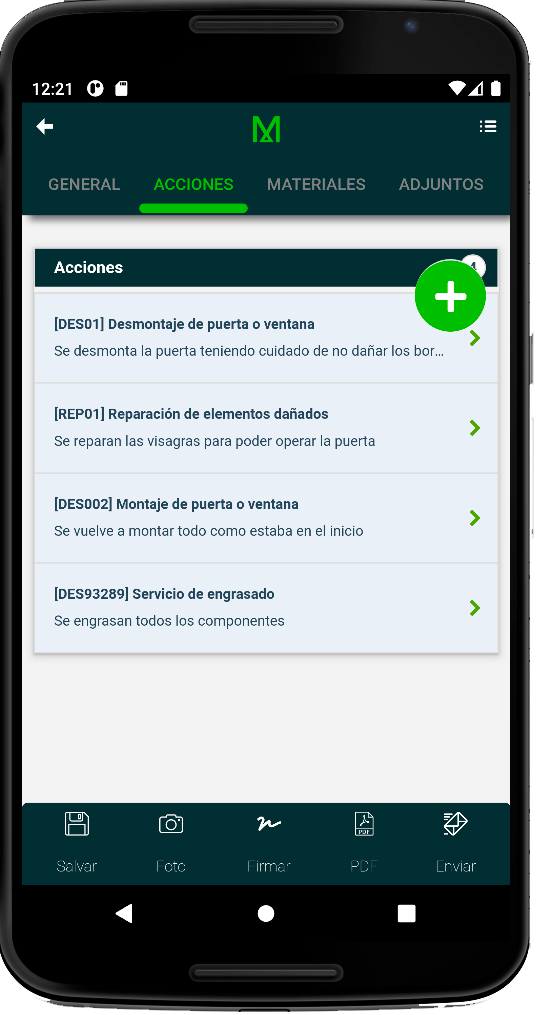
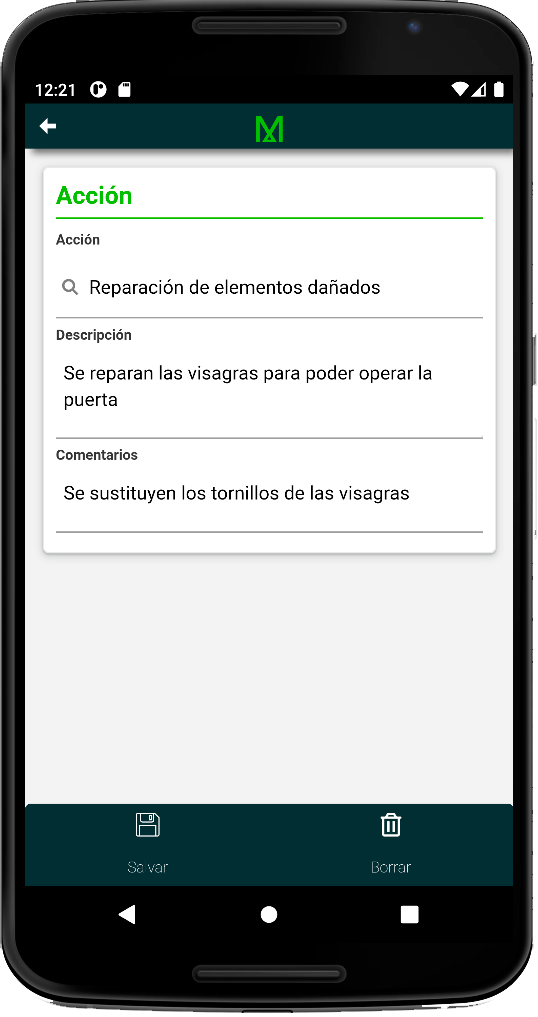
El sistema nos muestra el formulario de actividad de parte de trabajo donde podemos introducir la siguiente información:
- Acción realizada
- Descripción corta
- Comentarios detallados sobre la acción realizada
Materiales utilizados en un Parte de Trabajo
Para añadir materiales utilizados a un parte de trabajo, desde la ventana del parte, iremos a la pestaña de materiales y
seleccionaremos aquel que deseamos editar o pulsaremos el botón de añadir nuevo material.
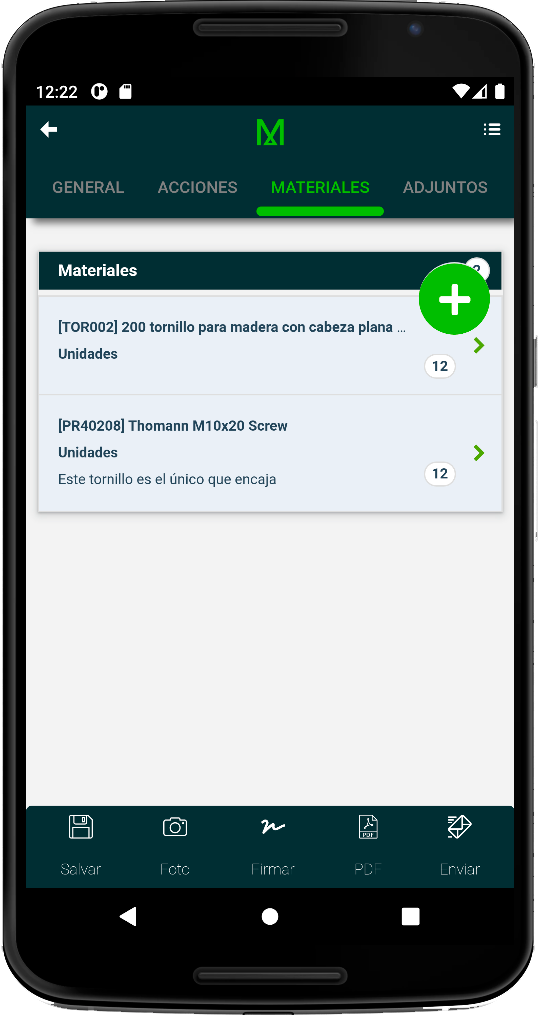
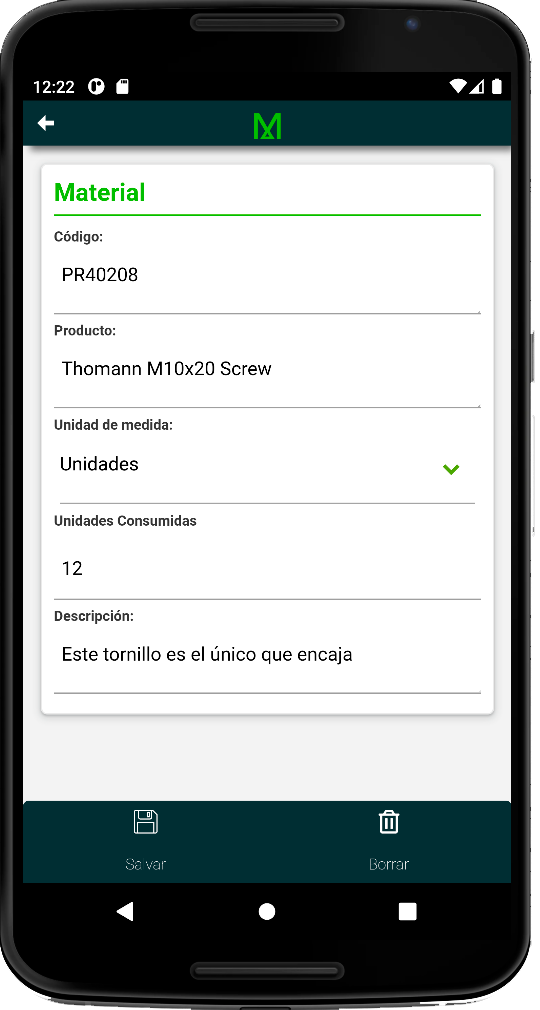
El sistema nos muestra el formulario de material utilizado para añadir al parte de trabajo, donde podemos introducir la siguiente información:
- Material utilizado
- Descripción del uso dado al material o del material en si mismo
- Unidad de medida
- Unidades empleadas
Cargar Fotos y asignarlas al Parte de Trabajo
La aplicación permite tomar fotos en tiempo real del lugar de los trabajos y adjuntarlas al parte de trabajo. También es posible adjuntar ficheros que tengamos previamente cargados en nuestro dispositivo móvil. Para este fin, desde la ventana de parte de trabajo, seleccionamos la opción disponible en el pie de página "Foto". El sistema nos mostrará el cuadro de diálogo que nos permite elegir entre tomar una fotografía o seleccionar un archivo existente en el dispositivo.
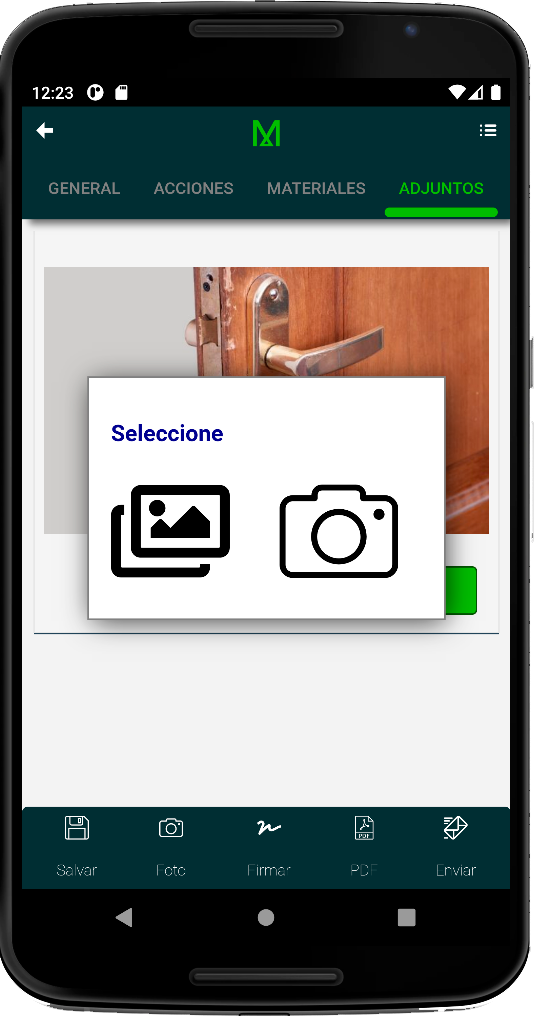
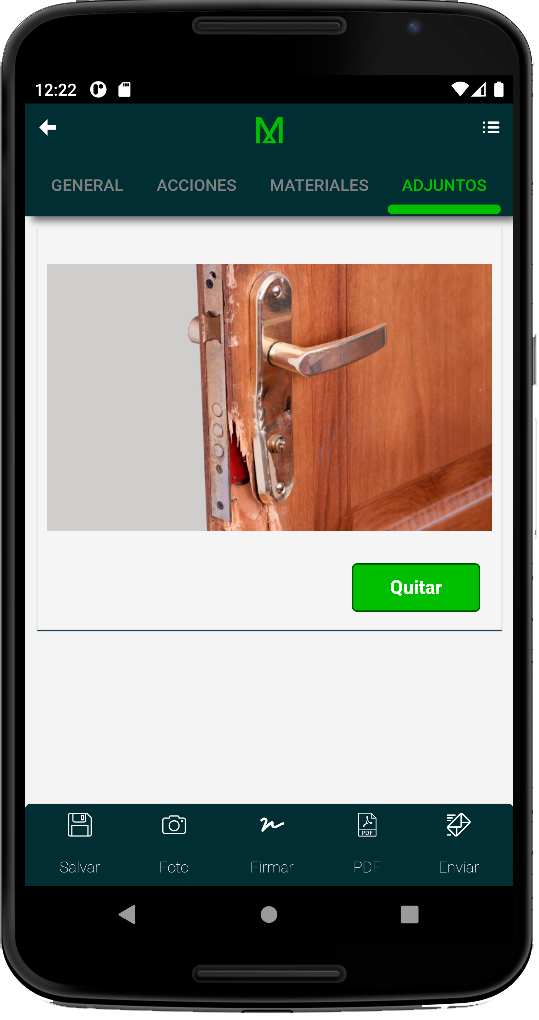
Firma de Parte de Trabajo
La aplicación permite que el cliente o el responsable de la intervención "firme físicamente" el parte de trabajo, es decir, utilizando el móvil o el táblet donde reside la app, la persona puede introducir la firma como si de un "Signature Pad" se tratase, quedando esta registrada en el parte de trabajo. También recoge el nombre y el Documento de Identidad de la persona firmante.
Para firmar el parte de trabajo, desde la ventana de edición del parte, seleccionamos el botón que se encuentra en el pie de página "Firmar". El sistema nos abre el formulario para recoger la firma. El cliente solo tiene que firmar utilizando un puntero o su propio dedo y pulsar el botón "Salvar"
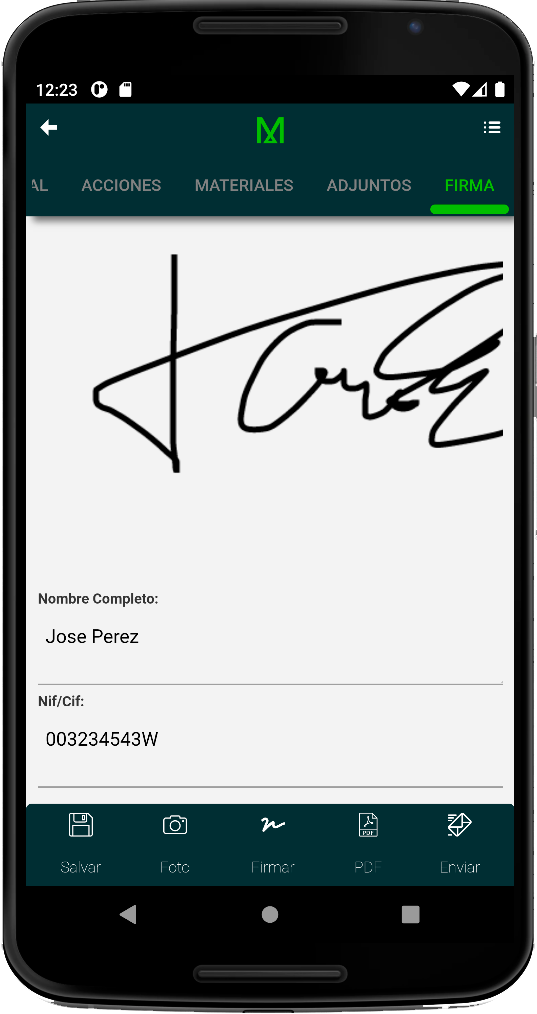
Exportar a PDF
Una vez que el parte de trabajo está completo, es posible generarlo físicamente en formato PDF para guardarlo, mostrarlo al cliente o enviarlo por email. Para esto, desde la ficha de edición del parte de trabajo, seleccionamos la opción "PDF" localizada al pie de la página. EL sistema nos abre un visor donde muestra el pdf generado.
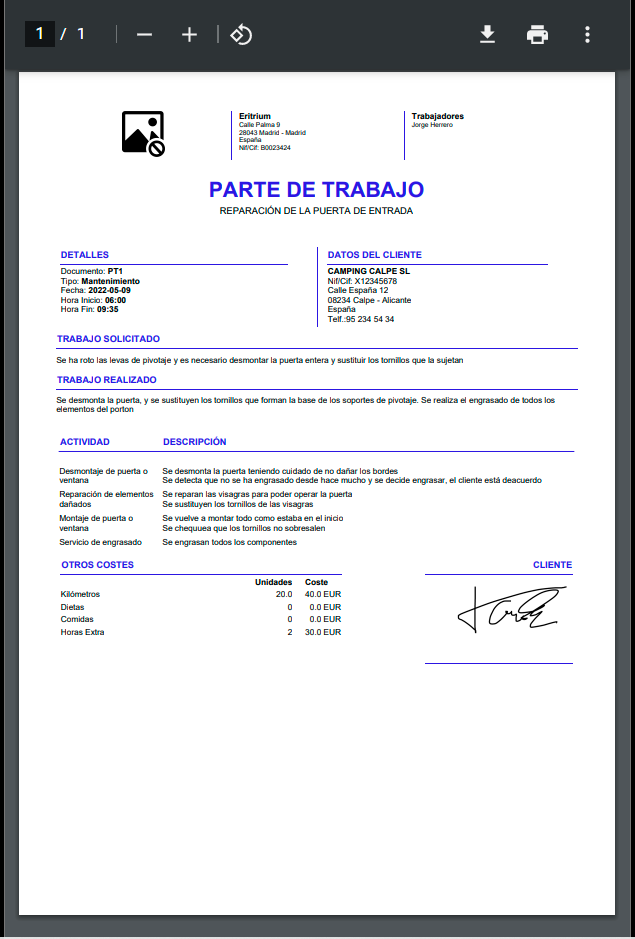
Es importante haber cargado previamente el logo de la empresa o persona emisora del parte, así como los datos de identificación, dirección, contacto, etc... Esto se puede hacer desde el menu desplegable de la páfina prinipal de la aplicación o accediendo a la versión de escritorio en https://go.eritrium.com
Envío del Parte de Trabajo por eMail
Para enviar el parte de trabajo en formato pdf por email, desde la ficha de parte de trabajo, seleccionamos la opción ubicada en la parte inferior "Enviar". El sistema nos abre el formulario de envío de email y nos rellena de forma automática el email del cliente en caso de que se haya registrado previamente. También nos permite definir un asunto para el email y un cuerpo de mensaje. Es posible añadir más direcciones de correo electrónico separaras por punto y coma (;).
Cuando el correo está listo, pulsamos en botón "Enviar" para realizar el envío.
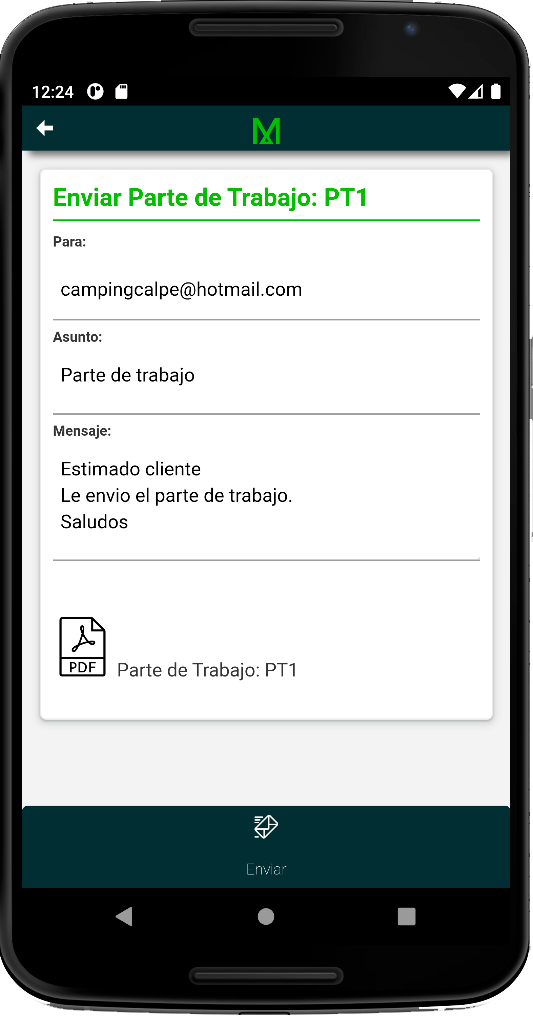
El correo electrónico es enviado desde la dirección genérica de ERITRIUM. Si se desea realizar el envío desde una cuenta de correo de su empresa, ha de acceder al menú de configuración de email, solo disponible en la versión de escritorio, en https://go.eritrium.com
Índice
-
Introducción y Configuración Inicial
-
Gestión de Contactos y Referencias
-
Catálogo de Productos y Servicios
-
Gestión de Compras
-
Gestión de Stock y Almacenesx
-
Marketing
-
Gestión Comercial
-
Gestión de Ventas
-
Sistema de Gestión de Almacén (SGA)
-
Gestión de Proyectos y Procesos
-
Facturación
-
Servicio y Atención a Cliente
-
Mantenimiento y Gestión de Instalaciones
-
Registro de Interacciones con Cliente
-
Devoluciones
-
Gestión de Recursos Humanos
-
Gestión Documental
-
Administración del Sistema



